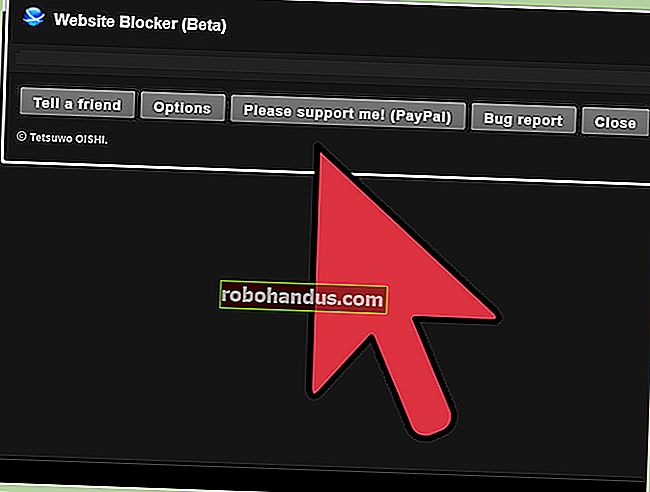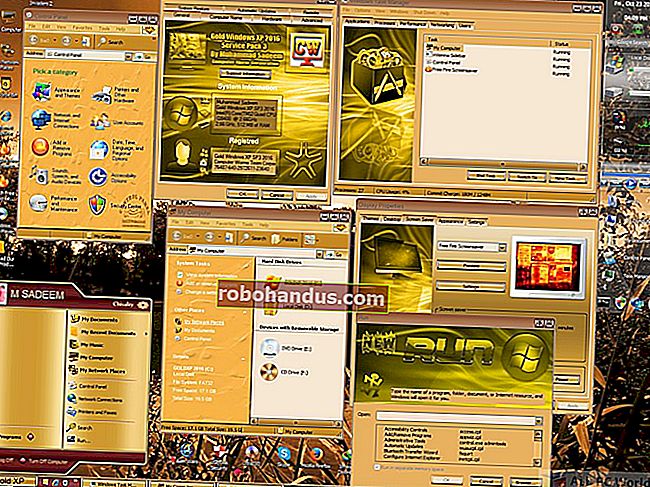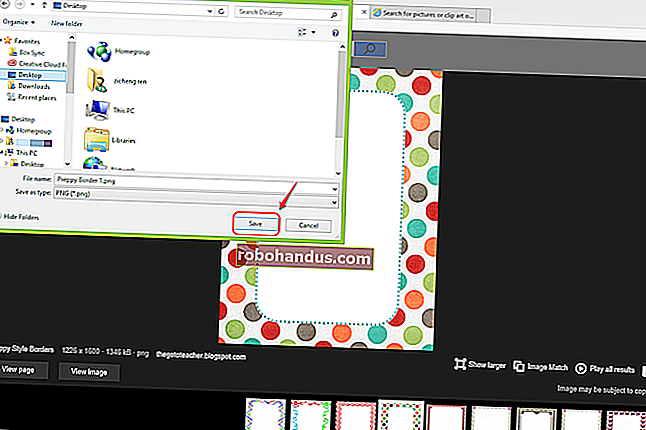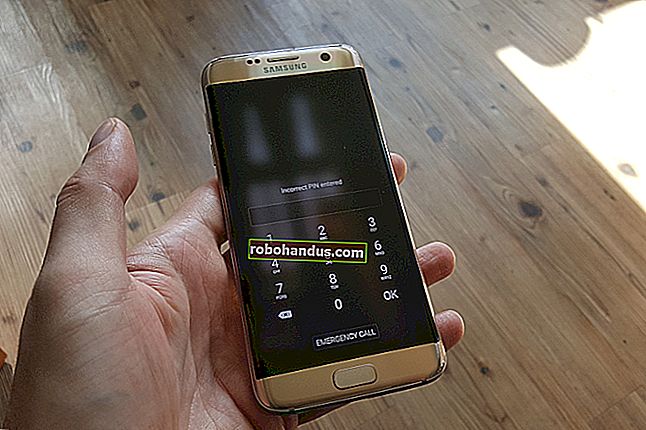Discord'da Mikrofonunuzu ve Kulaklığınızı Yapılandırma

Discord sesli sohbet için harikadır, ancak statik, arka plan gürültüsü ve düşük ses kalitesini düzeltmek için bazı ayarları değiştirmeniz gerekebilir. Ses cihazlarınızı nasıl seçeceğiniz ve kristal netliğinde geldiğinizden emin olmanın yolu.
Discord'da, sol alttaki adınızın ve avatarınızın yanındaki dişli çark simgesine tıklayarak Ayarlar menüsünü açın.
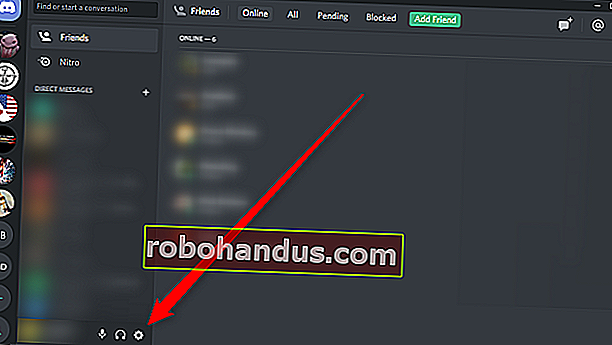
Ayarlar menüsünde, "Uygulama Ayarları" altında, soldaki "Ses ve Video" yu seçin. Bu, mikrofonunuzun veya kulaklığınızın ayarlarını değiştirebileceğiniz menüyü getirecektir.

Discord'un hangi mikrofonu veya kulaklığı kullanması gerektiğini seçmek için, "Giriş Cihazı" altındaki açılır menüyü açın. Yapılandırmaya çalıştığınız cihazı seçin. Varsayılan ayarı seçerseniz Discord, işletim sisteminiz için varsayılan olarak ayarlanan mikrofonu erteleyecektir.
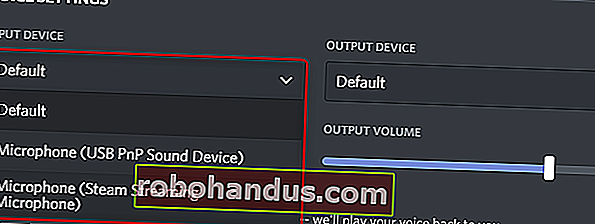
İLGİLİ: Windows'ta Ses Çalma ve Kayıt Cihazlarınızı Nasıl Değiştirirsiniz?
Mikrofonunuz çok yüksek geliyorsa, "Giriş Sesi" altındaki kaydırıcıyı tıklayıp uygun bir seviyeye sürükleyin. Mevcut mikrofonunuzun veya kulaklığınızın ses seviyesini ve kalitesini Mic Test altındaki "Let's Check" butonuna tıklayarak test edebilirsiniz.
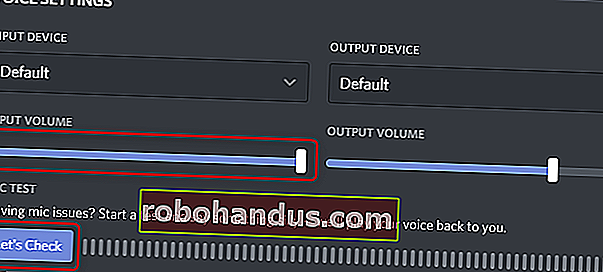
Varsayılan olarak Discord, gürültü algıladığında mikrofonunuzu etkinleştirir. Bu ayarı bas-konuş olarak değiştirebilirsiniz, bunun yerine mikrofonunuzu yalnızca ilgili tuşa basmaya karar verdiğinizde etkinleştirir. "Ses Etkinliği" veya "Bas Konuş" kutusunu işaretleyerek bu ayarı değiştirin.
“Ses Etkinliği” ni seçtiyseniz, bu ayarın hassasiyetini ayarlayabilirsiniz. Discord, varsayılan olarak mikrofon hassasiyetini otomatik olarak belirler, ancak geçiş düğmesine tıklayarak bu ayarı kapatabilirsiniz. Ardından kaydırıcıyı daha fazla veya daha az hassas olacak şekilde ayarlayın.
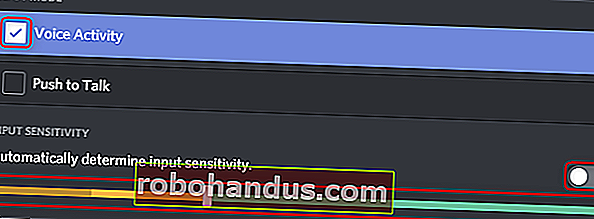
"Bas Konuş" u seçtiyseniz, "Kısayol" altındaki "Tuş Bağlamasını Kaydet" i tıklayarak mikrofonunuzu hangi tuşun etkinleştireceğini seçin. Bas-konuş tuşunu bırakmanızla mikrofonunuzun fiilen devre dışı kalması arasındaki zaman gecikmesini artırmak veya azaltmak için "Bas Konuş Bırakma Gecikmesi" altındaki kaydırıcıyı kullanın. Son olarak, “Tuş Bağlama Ayarları” na tıklayarak ilave bas-konuş kısayol tuşları ekleyebilirsiniz.

Bu menüyü aşağı kaydırarak erişebileceğiniz "Gelişmiş" sekmesinin altında ek ses ayarları mevcuttur. Yankı Giderme, Gürültü Bastırma, Otomatik Kazanç Kontrolü ve Hizmet Kalitesi varsayılan olarak etkindir. Mevcut kurulumunuza başka türlü müdahale etmedikçe bu ayarları etkin bırakmanızı öneririz.
Son olarak, konuşurken arkadaşlarınızı veya kendinizi duymanızı kolaylaştırmak için "Zayıflatma" ayarını kullanın. Discord'un diğer uygulamalarınızın sesini ne kadar azaltacağını artırmak için kaydırıcıyı yükseltin. Bu, aşağıdaki iki geçişi nasıl ayarladığınıza bağlı olarak size veya kanaldaki diğer kişiler için geçerli olacaktır.

Sesinizin yalnızca mikrofonunuz kadar net çıkacağını unutmayın. İster kulaklıklı mikrofon seti, ister masaüstü mikrofonu veya doğrudan cihazınıza yerleşik olsun, bu ayarlar Discord aracılığıyla daha iyi ses kalitesi elde etmenize yardımcı olacaktır.